在日常使用华为手机时,我们经常会遇到需要同时处理多个任务的情况,而华为手机的侧面小窗口功能则成为了解决这个问题的利器。通过设置侧面小窗口,我们可以轻松地在手机屏幕上打开一个小窗口,让我们可以同时进行多个操作,提高工作效率。华为手机的小窗口模式又是如何设置和打开的呢?接下来让我们一起来了解一下。
华为手机小窗口模式怎么打开
方法如下:
1、在手机设置菜单中点击【辅助功能】。
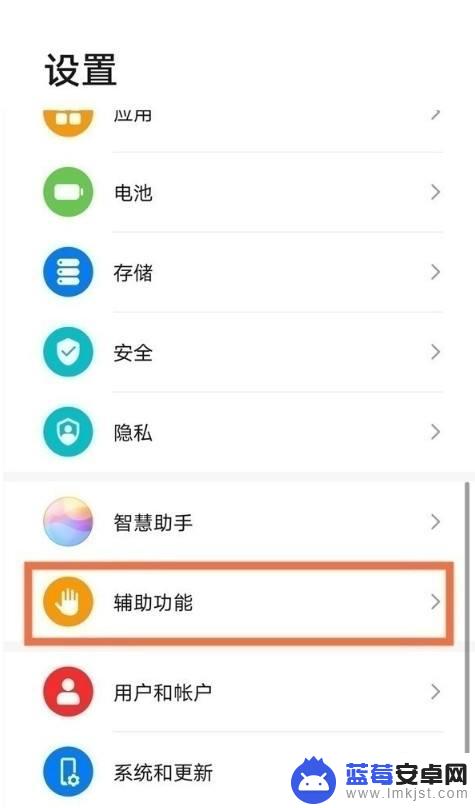
2、点击【智慧多窗】选项。
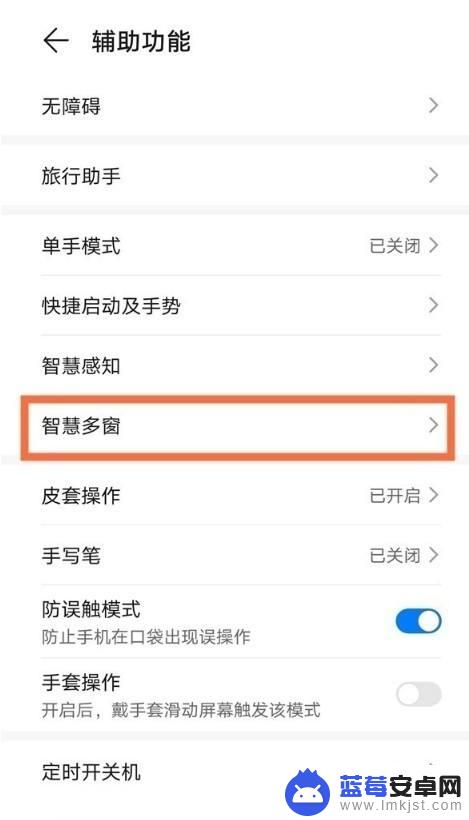
3、打开【智慧多窗应用栏】右侧开关。
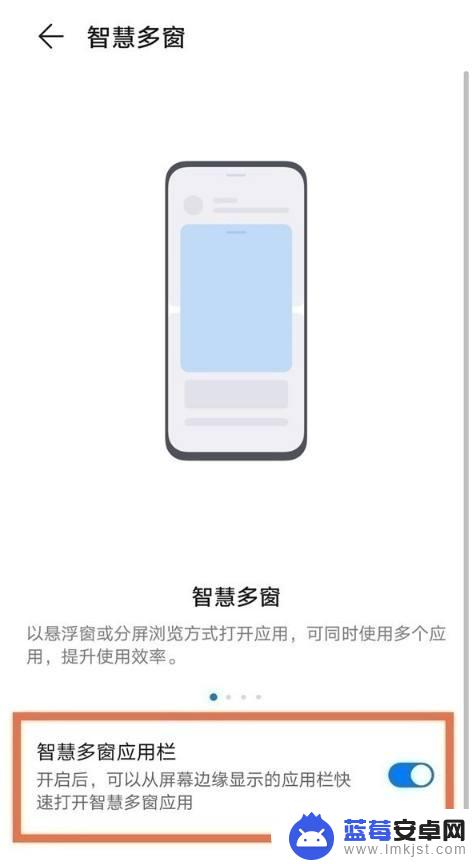
4、从屏幕边缘向内滑动并停顿打开侧边栏,点击应用图标即可。
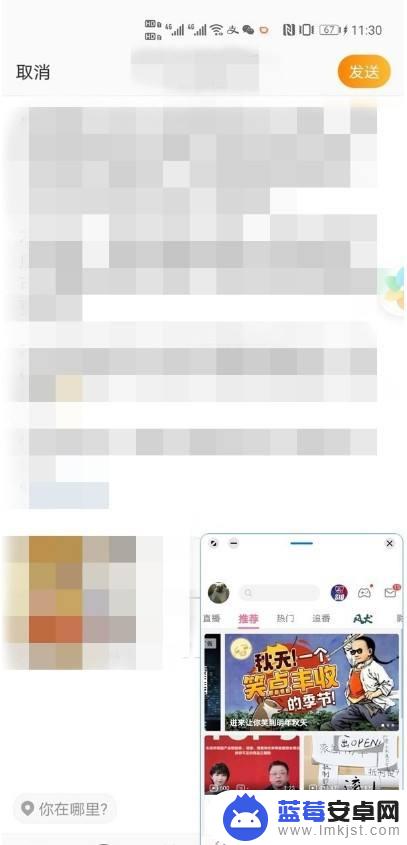
以上就是华为手机侧面小窗口如何设置的全部内容,如果你遇到了这种情况,可以尝试按照以上方法来解决,希望这对大家有所帮助。












